Autor:
Mark Sanchez
Loomise Kuupäev:
5 Jaanuar 2021
Värskenduse Kuupäev:
1 Juuli 2024
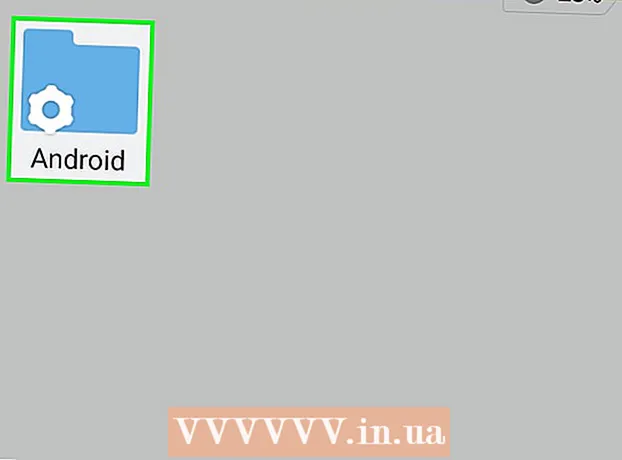
Sisu
See artikkel näitab teile, kuidas Android -mobiilseadmes süsteemifailidele (juurfailidele) juurde pääseda. Selleks peate hankima seadmesse superkasutajaõigused (juurõigused) ja laadima Play poest alla rakenduse ES File Explorer.
Sammud
 1 Juurutage oma seade. See on vajalik Androidi süsteemifailidele juurdepääsuks. Superkasutaja õiguste saamise protsess sõltub seadme mudelist ja mõnel mudelil pole selliseid õigusi üldse võimalik saada. Enne jätkamist õppige juurdumisprotsessi.
1 Juurutage oma seade. See on vajalik Androidi süsteemifailidele juurdepääsuks. Superkasutaja õiguste saamise protsess sõltub seadme mudelist ja mõnel mudelil pole selliseid õigusi üldse võimalik saada. Enne jätkamist õppige juurdumisprotsessi. - Superkasutaja õiguste saamise protsess ei ole ohtlik, kuid see tühistab teie garantii ja võib kahjustada teie seadme turvalisust.
 2 Laadige alla ES File Explorer. Kui see rakendus on juba teie seadmesse installitud, jätke see samm vahele. Avage Play pood
2 Laadige alla ES File Explorer. Kui see rakendus on juba teie seadmesse installitud, jätke see samm vahele. Avage Play pood  ja järgige neid samme:
ja järgige neid samme: - puudutage otsinguriba;
- sisenema es failiuurija;
- valige rippmenüüst "ES File Explorer File Manager";
- klõpsake nuppu "Installi";
- kui küsitakse, klõpsake "Nõustu";
- Kui küsitakse, valige "Sisemälu". Ärge installige ES File Explorerit SD -kaardile.
 3 Käivitage ES File Explorer. Klõpsake Play poes nuppu "Ava" või puudutage rakenduse ES File Explorer ikooni.
3 Käivitage ES File Explorer. Klõpsake Play poes nuppu "Ava" või puudutage rakenduse ES File Explorer ikooni. - Kui käivitate ES File Exploreri esimest korda, peate võib -olla avalehele jõudmiseks paar lehte kerima.
 4 Kliki ☰. See asub ekraani vasakus ülanurgas. Avaneb menüü ES File Explorer.
4 Kliki ☰. See asub ekraani vasakus ülanurgas. Avaneb menüü ES File Explorer.  5 Kerige alla jaotisse "Root Explorer". See asub menüü allosas. Sektsioonist paremale ilmub valge lüliti.
5 Kerige alla jaotisse "Root Explorer". See asub menüü allosas. Sektsioonist paremale ilmub valge lüliti.  6 Puudutage valiku "Root Explorer" kõrval olevat valget lülitit
6 Puudutage valiku "Root Explorer" kõrval olevat valget lülitit  . See muutub siniseks
. See muutub siniseks  ... Kui olete omandanud superkasutaja õigused ja installinud (sisemällu) ES File Exploreri, saate süsteemifaile vaadata.
... Kui olete omandanud superkasutaja õigused ja installinud (sisemällu) ES File Exploreri, saate süsteemifaile vaadata.  7 Oodake, kuni ekraanile ilmuvad süsteemikaustad ja failid. See juhtub 1-2 sekundi jooksul, kui ES File Explorerit värskendatakse.
7 Oodake, kuni ekraanile ilmuvad süsteemikaustad ja failid. See juhtub 1-2 sekundi jooksul, kui ES File Explorerit värskendatakse.  8 Vajadusel parandage viga "test ebaõnnestus". Kui SD -kaardile on mingil põhjusel installitud ES File Explorer, kuvatakse tõrketeade „Vabandust, test ebaõnnestus. Seda funktsiooni ei saa teie seadmes kasutada. ” Sellisel juhul teisaldage ES File Explorer Android -seadme sisemällu:
8 Vajadusel parandage viga "test ebaõnnestus". Kui SD -kaardile on mingil põhjusel installitud ES File Explorer, kuvatakse tõrketeade „Vabandust, test ebaõnnestus. Seda funktsiooni ei saa teie seadmes kasutada. ” Sellisel juhul teisaldage ES File Explorer Android -seadme sisemällu: - käivitage rakendus Seaded ja seejärel klõpsake Rakendused> ES File Explorer;
- vajutage nuppu "Mälu";
- puudutage jaotises "SD -kaart" nuppu "Muuda";
- klõpsake nuppu "Sisemälu";
- oodake, kuni ES File Explorer liigub sisemällu.
 9 Sirvige oma Androidi süsteemi kaustu ja faile. Faile ja kaustu saab vaadata nagu tavaliselt, kuid nüüd kuvatakse ekraanil (tänu ES File Explorerile) süsteemifaile ja kaustu.
9 Sirvige oma Androidi süsteemi kaustu ja faile. Faile ja kaustu saab vaadata nagu tavaliselt, kuid nüüd kuvatakse ekraanil (tänu ES File Explorerile) süsteemifaile ja kaustu. - Kaustad, mis on tavalistest kaustadest heledamad, on süsteemikaustad.
- Ärge puudutage süsteemifaile, kui te ei tea, kuhu see viib. Pidage meeles, et teie tegevus võib seadet kahjustada.
Näpunäiteid
- Soovitame Android -süsteemi enne selle süsteemifailidele juurde pääsemist värskendada, kuna failid võivad sõltuvalt operatsioonisüsteemist muutuda.
Hoiatused
- Ärge kustutage faile ja rakendusi, kui te ei tea, kuhu see viib. Kui kustutate olulise süsteemifaili, võite oma seadet kahjustada.



